SEC工作站指南.docx
《SEC工作站指南.docx》由会员分享,可在线阅读,更多相关《SEC工作站指南.docx(29页珍藏版)》请在冰豆网上搜索。
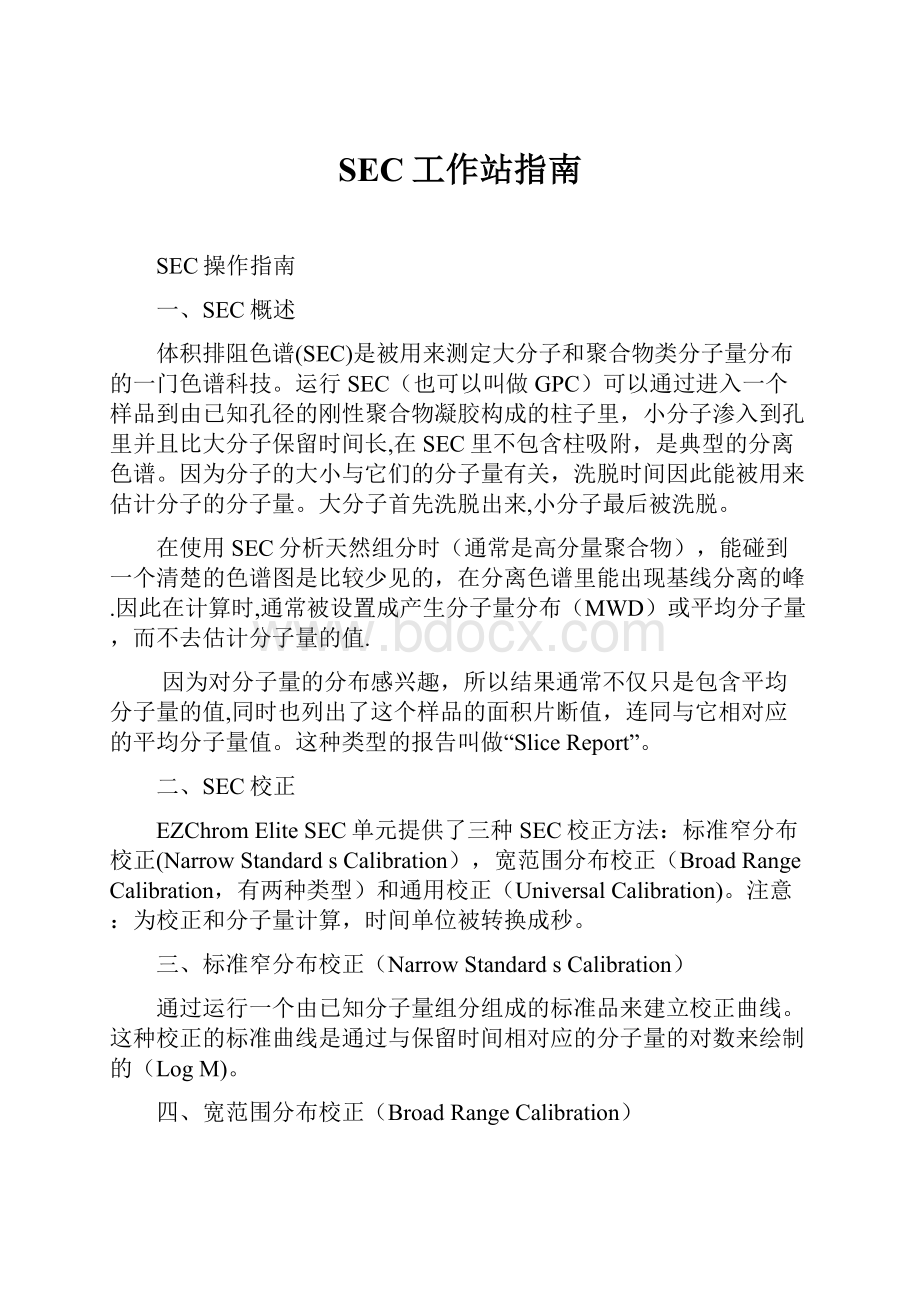
SEC工作站指南
SEC操作指南
一、SEC概述
体积排阻色谱(SEC)是被用来测定大分子和聚合物类分子量分布的一门色谱科技。
运行SEC(也可以叫做GPC)可以通过进入一个样品到由已知孔径的刚性聚合物凝胶构成的柱子里,小分子渗入到孔里并且比大分子保留时间长,在SEC里不包含柱吸附,是典型的分离色谱。
因为分子的大小与它们的分子量有关,洗脱时间因此能被用来估计分子的分子量。
大分子首先洗脱出来,小分子最后被洗脱。
在使用SEC分析天然组分时(通常是高分量聚合物),能碰到一个清楚的色谱图是比较少见的,在分离色谱里能出现基线分离的峰.因此在计算时,通常被设置成产生分子量分布(MWD)或平均分子量,而不去估计分子量的值.
因为对分子量的分布感兴趣,所以结果通常不仅只是包含平均分子量的值,同时也列出了这个样品的面积片断值,连同与它相对应的平均分子量值。
这种类型的报告叫做“SliceReport”。
二、SEC校正
EZChromEliteSEC单元提供了三种SEC校正方法:
标准窄分布校正(NarrowStandardsCalibration),宽范围分布校正(BroadRangeCalibration,有两种类型)和通用校正(UniversalCalibration)。
注意:
为校正和分子量计算,时间单位被转换成秒。
三、标准窄分布校正(NarrowStandardsCalibration)
通过运行一个由已知分子量组分组成的标准品来建立校正曲线。
这种校正的标准曲线是通过与保留时间相对应的分子量的对数来绘制的(LogM)。
四、宽范围分布校正(BroadRangeCalibration)
将要使用的Hamielec方法:
他为宽范围分布校正提供了两种可用的计算方法。
BroadRange1是一个线性校正方法并且需要一支SEC柱来提供一条线性的校正曲线。
它仅仅使用标准聚合物的平均MW值,但是却接近GPC校正曲线的线性(标准聚合物的Mn和Mw值必须是已知的并且能通过光散射和渗透压技术检测到)。
这个方法需要一个与未知样品有相同结构的宽分子量分布(Broad-MWD)的标准品.它也应该尽可能地在任意组合的Mn和Mw里去使用两个不同的标准分子量与两个已知的MW值。
BroadRange2是使用一个宽范围的标准品而没有线性校正的方法。
五、通用校正(UniversalCalibration)
通用校正允许用一个窄范围的聚苯乙烯标准校正曲线来校正一个宽范围的聚合物。
利用流体体积之间的关系(物质的分子量M与聚合物固有的粘度[ŋ]和它的洗脱体积),窄分布校正曲线能被调整倒最精密地应用于被分析的样品。
聚合物固有的粘度[ŋ]是通过直接测量聚合物溶液粘度的试验方法测定的。
通过的聚合物分子量与Mark-Houwink等式有关。
[η]=Kma
K和a是一个随聚合物种类、溶剂和温度改变的常数.表格里包含公共的K和a常数,使用于一般的聚合物种类。
因此,使用公共的K和a值,或者是已测定的聚合物的粘度,一样都能检测出样品的分子量信息。
六、SEC的应用
SEC通常被用在高分子聚合物的质量控制上。
分子量分布表示的是聚合物的物理性质。
像这种性质包含有强度、柔韧性和粘性,等等其它。
因为宽范围SEC峰的图形是可以改变的,在大多数情况下,只是检测平均分子量是不能充分说明聚合物的特征的,如两种聚合物可能有相同的平均分子量但分子量分布却非常不相同。
因此它对计算不同范围的分子量非常重要,像检测一个有效的尖峰一样(在这里可以用重叠比较辅助)来得到一个正确的聚合物分子量信息。
各种不同的分子量数值被用来表示聚合物的不同特征,如下所示:
Mn数均分子量,被用来测定样品的粘性和柔韧性,是一种低分子量物质均衡性的函数。
Mw重均分子量,表示为聚合物的强度,它给出了在样品里高分子量物质的比例。
MzZ均分子量,被用来检测易脆性,并且指示样品里非常高的分子量物质的均衡性。
Mv粘均分子量,被用来说明样品的平均粘度与分子量之间的关系.
Mw/Mn聚合度,是一个用来表示样品是如何单一的.一个小的数值表示的是最大的单一性,或者是窄分子量分布。
较高的数值表示的是大的合成聚合物。
七、使用EZChromEliteSEC软件
EZChromEliteSEC软件是一个可选的附件包,可以在EZChromElite色谱数据系统里执行SEC计算。
一旦SEC可用,它能够让用户去为已与系统连接的任意一个(或多个)仪器配置一个SEC仪器.当在另外一个仪器上执行SEC计算时,也可以在其它的仪器上执行正常的色谱分离计算.(注意SEC和色谱分离是明显不同的技术,因此它们不能在一个仪器里同时执行)
通常,执行一个SEC计算包含以下步骤:
1、运行SEC标准校正并且利用它去为SEC样品设置校正信息(方法/SEC设置,Method/SECSetup);
2、为您的分析创建一个包含您想要的图谱和SEC报告的自定义报告;
3、创建一个批处理(如果需要的话)并且运行您的SEC样品.
八、运行SEC标准校正
为了所有数据是正确地取样,在运行您的SEC标准校正之前,您首先必须设置采集参数并保存到您的磁盘。
您可以使用方法下的仪器设置进行操作(Method/InstrumentSetup)或点击仪器设置按钮(InstrumentSetup).
九、仪器设置
在方法的采集设置部分将告诉您如何从您的色谱仪上采集数据.
注意:
默认1Hz的数据采集频率已充分满足SEC的运行。
您可以在方法的SEC设置部分为独立的切片报告调整切片宽度(SliceWidth)。
Detector1…x
为配置仪器上的每一个检测器通道,需要定义以下采集信息:
采集通道ON(AcquisitionChannelON)
选择这个单选框可以使这个通道的数据采集可用,如果这个复选框没有选择,那么这个通将不能采集数据。
采样(Sampling)
这个是通过系统采集数据的频率。
您可以选择您想要的取样频率,当您选择一个取样频率时,一个说明在这个取样频率下可满足的最小峰宽的提示将会显示。
建议您为您的色谱图采用图形事件程序来测定最佳的取样频率。
频率(Frequency)
这个选项的单位为Hz(每秒采样数),它可以满足大多数的色谱应用。
点击下拉键头,从列表里选择可用的频率来配置您的系统。
周期(Period)
当您选择这种采样方式时,您必须选择每个数据点之间的间隔秒(或毫秒)数。
确定一个数值,然后选择周期是在秒或毫秒(mSec).
运行时间(Runtime)
运行时间用来确定将要取样的数据时间的长度.
采集延时(AcquisitionDelay)
采集延时是为这个通道在开始运行(触发器)和数据正式采集之间设置一个时间间隔。
触发(Trigger)
为这个仪器从触发表单里选择一个触发类型。
触发类型(TriggerType)
确定数据采集如何开始。
没有(None):
在点击Start之后数据采集立即开始,在批处理运行期间没有暂停;
手动(Manual):
操作者在按Enter键后开始采集数据,批处理运行期间会暂停等待确认;
外部(External):
如果是从一个外部的触发器开始数据采集,选择这个触发类型。
这个触发器的类型在仪器配置时已经设定好。
当您完成了采集参数设置后,点击对话框右上角的X按钮关闭对话框,然后选择File/Method/Save命令保存设置。
十、单次运行采集(SingleRunAcquisition)
在EZChromEliteClient/Server里有两种方法可以采集数据。
第一种是使用批处理(为重复多样品运行),而另外一种就是使用一个单次运行。
为了使用单次运行数据采集,您必须定义被用来分析的方法名和用来保存数据的文件名。
注意:
确定用来采集数据的方法,在仪器设置时采集通道已打开,采样频率和运行时间以设置好.
为了使用单次运行,您可以点击SingleRun按钮或者从主菜单上点击Control/SingleRun命令,以下对话框将会显示.
运行信息(RunInformation)
在这一段允许您为运行指定文件。
样品ID(SampleID)
为运行输入一个样品ID,这里可以包含字符和数字,并且它将会被保存在数据文件里。
方法(Method)
输入一个用来采集数据和将来处理数据的方法名。
如果方法不在默认的方法目录里必须包含输入路径。
您也可以点击输入框右边的文件按钮从您磁盘的可用方法列表里选择一个方法。
数据路径(DataPath)
输入一个路径名指定这次运行采集的数据将被保存在哪。
也可以点击文件按钮从您的磁盘列表里选择一个路径。
数据文件(DataFile)
输入一个文件名用来将数据保存到磁盘上。
不能使用一个已存在的文件名,除非这个文件存在的目录路径里包含有“Public”.例如,如果您保存数据文件的路径命名为“C:
\Public\Data”,那么保存在个目录里的数据文件可以被覆盖.
打印方法报告(PrintMethodReport)
当这个但选框被选中,在结束运行后,这个方法报告(或它的报告)将会被打印。
总量数值(AmountValues)
在这一部分,您可以输入一些值对怎样计算浓度起作用。
如果您是在准备校正方法以前做单次数据采集,那么这些值可以保持默认的值。
样品量(SampleAmount)
这个样品量的数值在计算浓度期间被当作一个除数.它是被用来做不同样品之间的称量与当已经计算的样品总量的百分数值并非这次进样所检测到的值之间的补偿。
内标量(InternalStandardAmount)
为校正运行,内标量的值取自于方法的峰组份表里。
为一个未知运行,在您的未知样品里输入内标量.
倍乘因子(MultiplicationFactor)
为这次运行输入一个倍乘因子,所有被测量的峰将与这个因子相乘.
校正(Calibrate)
这个选项仅仅用在分离色谱样品的校正上,不能用在SEC运行。
当您完成了对单次运行采集对话框的设置后,点击Start按钮开始数据采集。
当前的数据将显示在谱图窗口上,随着采集并被保存在磁盘上。
在运行结束后,谱图将根据方法参数被分析,并且会产生一个报告(如果您已经设定好)。
如果在结束采集运行后,谱图没有被分析,如果您想查看结果,可以点击Analyze按钮对谱图进行分析。
样品描述(SampleDescription)
当您点击Description按钮,您可以为这个样品输入一些描述文本,它会与数据文件一起保存.从打开文件对话框里可以查看这个描述,或者当这个文件被打开并成为当前数据时,可以通过使用Data/Properties命令查看。
提交(Submit)
当正在使用一个批处理或单运行采集当前数据时,点击RunSingle按钮,这个按钮将会显示。
Submit按钮允许您提交一个单次采集在当前运行完成后被运行。
如果您当前正在进行一个批处理的运行,这个运行将会放在运行序列(RunQueue)的最后.
优先提交(SubmitPriority)
当正在使用一个批处里采集当前数据时,点击RunSingle按钮,这个按钮将会显示。
当您点击SubmitPriority…,您可以提交一个单运行在运行序列的当前正在运行的批处理运行记录的后面立即执行。
在这个样品运行完成以后,这个批处里重新开始。
注意:
如果在运行结束后谱图没有被分析,或者如果您期望打印的报告没有打印,点击Method/Properties命令确定在这个方法里的数据分析和报告选项被启用。
十一、定义SEC基线(DefiningSECBaseline)
您可以使用已经保存的SEC标准校正谱图为这次分析建立SEC基线.
将谱图显示在谱图窗口,从工具栏上选择点击SECBaseline图标。
然后在要设定SEC基线的谱图段的开始和结束处各点击一下鼠标左键。
您选择的范围值将显示在这个对话框里。
点击Add添加这段基线范围值到您方法的SEC设置里。
又或者您可以在SEC设置窗口手动地输入SEC基线,在执行SEC分析以前必须有SEC基线。
十二、定义SEC结果范围(DefiningSECResultRanges)
您可以使用已经保存的SEC标准校正谱图为这次分析建立SEC结果范围。
将谱图显示在谱图窗口,从工具栏上选择点击SECRange图标。
然后再要设定结果范围的每个谱图段的开始和结束处各点击一下鼠标左键。
将会对您选择的每一个结果范围计算分子量。
定义的结果范围值会显示在这个对话框里。
如果结果范围属于已经输入的基线范围之列,那么基线范围将被显示。
点击Add按钮添加设定的结果范围到您的SEC设置里.
又或者您可以在SEC设置窗口手动地输入SEC基线,在执行SEC分析以前必须有一个或多个SEC结果范围。
十三、定义SEC峰(DefineSECPeaks)
您可以使用您已经保存的标准校正谱图来输入峰和它们的保留时间到SEC校正设置里。
1、确认当前显示的谱图是您的标准校正谱图并且它已经被分析过(如果未曾分析,点击Analyze按钮)。
2、选择Method/DefineSECPeaks命令或则点击谱图窗口工具条上的DefineSECPeaks按钮。
您应及时地在您想要添加到SEC峰表的第一个SEC峰的前面和最后一个SEC峰的后面各点击一下鼠标左键。
一旦您已经点击定义了峰的范围,一个有定义峰选项的对话框将会显示.
添加(Add)
选择这个选项,您可以添加已选择的峰到当前的SEC校正峰表里,已经存在于这个表里的峰不会被覆盖。
替换(Replace)
选择这个选项可以选择性地替换当前SEC校正表里的峰.这个偏差(Tolerance)被用来测定一个已存在的时间是否因该被替换为一个新的时间。
如果偏差是0那么这个值应该恰好符合.在新的值与已存值之间变化比较大时,设定一个比较大的百分偏差值,系统将认为它们是符合的。
平均(Average)
选择这个选项将会选择性地用新的时间与当前SEC校正表里已存在的一个时间进行平均。
偏差用来测定一个已存在的时间是否应该与新时间进行平均。
如果偏差是0那么这个值应该恰好符合。
在新的值与已存值之间变化比较大时,设定一个比较大的百分偏差值,系统将认为它们是符合的。
仅仅可以平均5个试验值,如果您尝试去平均第六个时间值,那么旧的试验值将会被抛弃。
偏差(Tolerance)
当使用替换或平均选项时,百分偏差值被用来测定“匹配(Matching)"值。
如果偏差是0那么这个值应该恰好符合。
在新的值与已存值之间变化比较大时,设定一个比较大的百分偏差值,系统将认为它们是符合的。
点击OK按钮输入已定义的峰到SEC设置表里。
十四、标注SEC谱图(AnnotationSECChromatography)
当您在谱图窗口察看一个SEC谱图时,那些对SEC样品特征的注释是可用的。
您可以在谱图窗口上右击鼠标并选择Annotation(注释)设置这些可用的特征注释。
一个对话框将会显示,在那里您可以选择SEC特征和/或正常谱图的注释。
为了查看SEC特征参数注释,从下拉列表里选择SEC(peaks/SEC)。
一个SEC计算值的列表将会显示,在那你可以选择您谱图上的注释。
为选择一个参数,在这个参数上双击鼠标左键将它移动到右边的方格里。
注意标准基线没有被用在SEC上,因此Baseline不应该被选中.为标注SECBaseline(SEC基线),应在这个单选框点击选中它。
一旦选择完注释,点击OK按钮它们将显示在您的谱图上,如下所示。
注意:
如果您还未曾在您的SEC方法里输入SEC基线和SEC结果范围值,那么它们将不会在您的谱图上显示。
从Appearance对话框里您可以更改注释的颜色和字体。
(点击鼠标右键并选择Appearance)
十五、分子量分布(Slicevs。
Mol。
WtTrace)
为创建一个切片相对于分子量(分子量分布)的图形,打开一个数据文件并且分析它。
从主菜单选择View/Overlay命令,也可以在谱图窗口右击鼠标并选择AddTrace。
对数据源可以选择当前数据(CurrentData)(或定义另外的数据),并且然后为图形(Trace)选择MolWtDist。
并且将比例(Scaleto)设为最大的峰(LargestPeak),然后点击OK。
因为比例是完全不同的,您应该在不同的窗口查看比较当前的谱图图形与MolWt.Dist图形。
为做到这点,您可以在主菜单选择View/Titled命令,在一个分割的窗口里将显示MolWt。
Dist图形。
请注意这个图形的坐标轴是分子量分布(MolecularWt.)与面积切片(SliceArea).
十六、SEC设置
SEC设置包括将要输入的标准品的分子量信息,那些信息将在后面被用来校正计算未知样品的分子量数值。
使用一个已保存的标准校正数据,通过图形程序可以自动地输入SEC基线,结果范围和峰,这些值也可以手动输入。
为已选择的SEC校正方法和计算,您必须通过输入那些必要的信息来完成SEC设置。
显示在SEC设置界面的信息随着选择的校正类型(Narrow,Broad1,Broad2,orUniversal)
而改变.详细信息,请查看校正方法描述章节.
当您已完成SEC设置,您就可以准备去采集或处理您的SEC运行。
您可以手动(单次进样)或通过批处理(自动进样)去采集数据.对于创建一个批处理的信息请查看EZChromElite用户手册.
十七、SEC设置—窄分布标准方法
当您为校正类型选择窄分布(Narrow)标准方法时,SEC设置界面与下面显示的界面相似。
EnableAnalysis
选择这个单选框使当前通道的SEC计算可用,每一个通道允许有它们自己的计算条件。
MolecularWeight
为每一个校正峰输入一个分子量,用以代表是标准校正峰.
AverageTime(min)
输入标准校正峰的保留时间(分).如果您已使用图形程序里的定义SEC峰(DefineSECPeaks)命令,那么这个峰的时间已经为您输入了。
注意:
这个时间单位为标准校正和分子量计算会被转换位秒。
TimeSlice
为这次计算选择一个时间切片宽度(秒),切片宽度将会确定分子量片断频率.如果一个切片报告已产生,它将会以您在这里选择的切片宽度为基础.软件将会强制使这个数值在分析期间作为一个积分的数据收集频率。
BaselineStartandStopTimes
基线的开始和结束时间(分)可以手动或通过点击谱图窗口工具条上的SECBaseline按钮图形化地输入.
ResultsRangeStartandStop
为计算和分子量分布报告,必须为谱图输入一个或多个范围值.通过结果范围的开始和停止值来确定这个范围值。
这个时间(分)值可以手动地或使用一个已保存的谱图图形化地输入.
HorizontalBaseline
如果您希望从基线的开始处向前到结束处能绘制一条水平的SEC基线,选择这个选项。
当它与数据曲线交叉时,水平基线会停止。
当它与曲线上的噪音相会时,必须指定一个以微伏为单位的限定值(threshold),用来忽略在这个曲线上会引起水平基线停止的任何检测器基线噪音.如果水平基线在规定停止时间以前延伸到了已检测峰的末尾,那么这个范围值会停止在水平基线与曲线交会的地方.
SampleData
如果您选择的是窄分布标准校正,那么这个区域将会显示为空白.
ReferencePeakTime(min)
如果您想使用一个参考峰的保留时间去调整流速改变引起的误差,请选择这个单选项。
通过在这里输入不同的时间值和样品里的参考峰时间,所有的洗脱时间/体积将用来做校正时的补偿。
为参考峰输入一个预定的时间,单位为分钟。
ReferenceWindow(%)
如果您将使用一个参考峰,请为这个参考峰在窗口%(window%)里输入一个值。
一个峰落在这个参考峰的预定保留时间的+/—window%范围之内将被认为符合参考峰。
(如果有两个峰在这个窗口内,最靠近中间的将被选为参考保留时间)
FitType
从下拉列表里为校正选择一个合适的曲线类型。
包括以下可选项:
点到点(Point—to—Point)、线性(Linear)、二次方程(Quadratic)、三次曲线(Cubic)、四次多项式(4thDegreePolynomial)和曲线(Spline).
GoodnessofFit(拟合度)
SEC设置里的数据的校正曲线将被显示在校正曲线窗口框里.R2值表示选择曲线校正点的拟合度,显示在曲线的上面,值为1.0表示精确的点。
从曲线的下面选择Time或Volumn按钮,可以让X坐标轴显示为保留时间(分钟)或保留体积。
如果您选择的是体积,请以ml/min输入流速。
分离调整校正曲线(Removecalibrationcurveoutliers)
用鼠标在一个点上点击一下,可以从校正曲线上临时移出一个分离点。
它将会改变颜色并且校正曲线会重新计算。
重新在这个点上点击一下,曲线会使用这个点重新计算。
Time/Volumn
为您的校正曲线选择查看模式:
时间/体积。
如果你选择的是体积,为了正确显示曲线,您必须输入流速。
Print
点击这个按钮可以打印您当前的SEC方法信息。
ExportSettings
点击这个按钮可以选择外部输出选项和路径.
缩放校正曲线
通过点击并拖动鼠标可以放大SEC校正曲线,在图形区域双击鼠标可以缩小查看校正曲线.
十八、SEC设置—通用校正
如果您为校正选择了通用(Universal),以下界面将会显示.
EnableAnalysis
选择这个单选框使当前通道的SEC计算可用,每一个通道允许有它们自己的计算条件。
MolecularWeight
为每一个校正峰输入一个分子量,用以代表是标准校正峰。
AverageTime(min)
输入标准校正峰的保留时间(分)。
如果您已使用图形程序里的定义SEC峰(DefineSECPeaks)命令,那么这个峰的时间已经为您输入了.注意:
这个时间单位为标准校正和分子量计算会被转换位秒。
UseConstants
从下拉选项里选择一个常量(Mark-Houwink或粘度)为校正使用。
基于您的选择,在计算表里的相应列将会变为可用的.
StdMark-Houwinkk
如果您为使用常量项选择了Mark-Houwink,在这项里输入标准k值.
StdMark—Houwinka
如果您为使用常量项选择了Mark—Houwink,在这项里输入标准a值.
IntrinsicViscosity
如果您为使用常量项选择了固有粘度(IntrinsicViscosity),在这里输入一个值。
否则这项是没有作用的。
TimeSlice
为这次计算选择一个时间切片宽度(秒),切片宽度将会确定分子量片断频率.如果一个切片报告已产生,它将会以您在这里选择的切片宽度为基础。
软件将会强制使这个数值在分析期间作为一个积分的数据收集频率.
BaselineStartandStopTimes
基线的开始和结束时间(分)可以手动或通过点击谱图窗口工具条上的SECBaseline按钮图形化地输入。
ResultsRangeStartan